В тази статия ще разгледам доста широко разпространена сред потребителите на Android грешка, която възниква, когато стартирате програма за контрол на достъпа на суперпотребителSuperSu . Този проблем се проявява по следния начин: когато се опитате да активирате или инсталирате приложението SuperSu, ще получите съобщение с текст " Няма двоичен файл SU и Super Su"Или"Супер Су двоичен Су не е зададено".
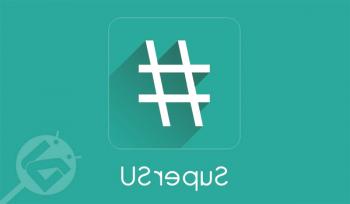
Като правило сблъсък с подобен се получава след получаване на root-права - двоичният файл престава да се обновява елементарно. За съжаление информацията, която открих в мрежата, ми се струваше доста фрагментирана и хаотична и не можах да инсталирам двоичния файл Su, което ме накара да реша да систематизирам някои от опитите за решаване на този проблем.
Как се актуализира двоичния файл SuperSu
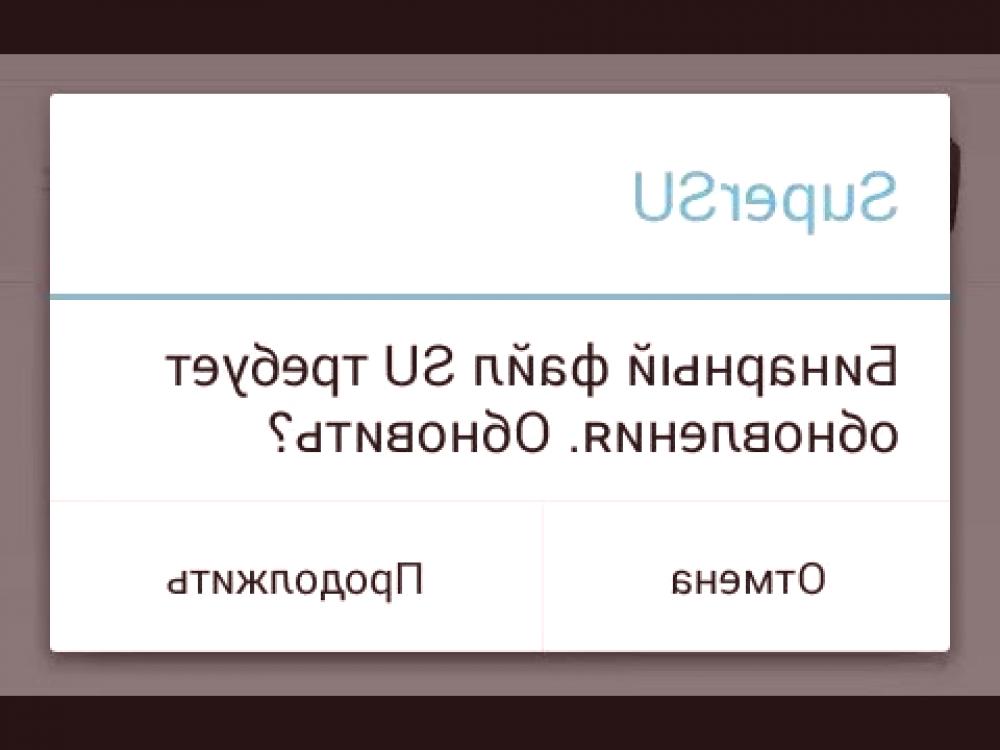
В действителност, файлът Su е основният компонент на горните root-права, така че след като го изтриете, губите права на SuperUser. Въпреки факта, че SuperSu не изключва възможността да се работи по старата версия, ако остане, то рано или късно почти сигурно ще имате проблеми с операцията. Така че все пак нека да инсталираме правилния двоичен файл Su!
Първият метод е прост и челен
Ако опитът за класическа актуализация се провали, първо инсталирайте Recovery. След като го инсталирате, върнете се в SuperSu, като изберетеИма начин да се актуализира su чрез CWM /TWRP. Рестартирайте, по време на който системата, заедно с проблемния файл, трябва да бъде обновена.
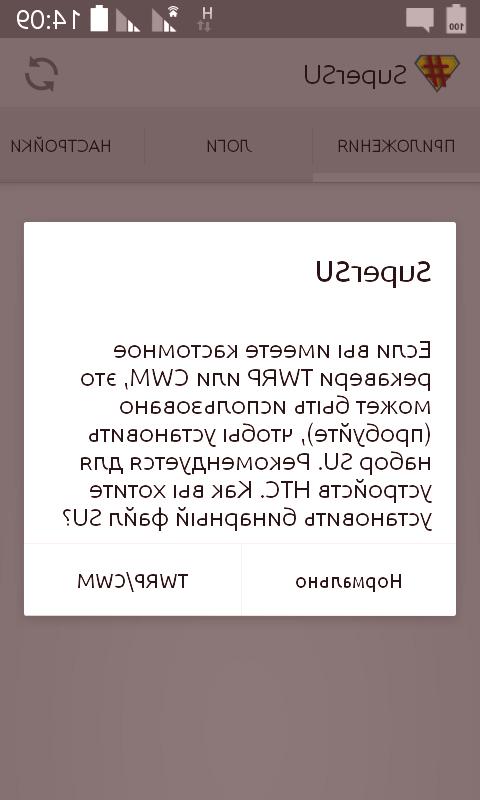
Но ако описаният метод не помогна за инсталиране на двоичен файл Su или за вашето устройство не можете да намерите Recovery, тогава ситуацията става неприятна, но далеч не е смъртоносна.
Вторият начин е сложният кръг
Тук ще ръчно надстроим надстройката SuperSu. За да започнете, изтеглете Root Browser и Android Terminal, както и архив с файлове updatesu.zip, който след разархивиране се изпраща в директорията updatersu.
Сега стартираме приложението Root Browser и от папката updatersu ще прехвърлим .has_su_daemon и .installed_su_daemon файлове и install-recovery.sh в папката /system /etc.
Следваща - основната:трябва да попитаме за файловете с данни правилно. Тъй като аз съм щастлив собственик на английската версия на Android, моята инструкция също ще бъде английска, но мисля, че е лесно да се свържете с руски.
Така че за файла .has_su_daemon:поставяме три квадратчета за отметка във вертикалната колона Read (срещу собственика, група и други хоризонтално) и една във вертикалната колона Write (срещу собственика).
За файла .installed_su_daemon:един в Read (срещу собственика) и един в Write (напротив, отново, Owner).
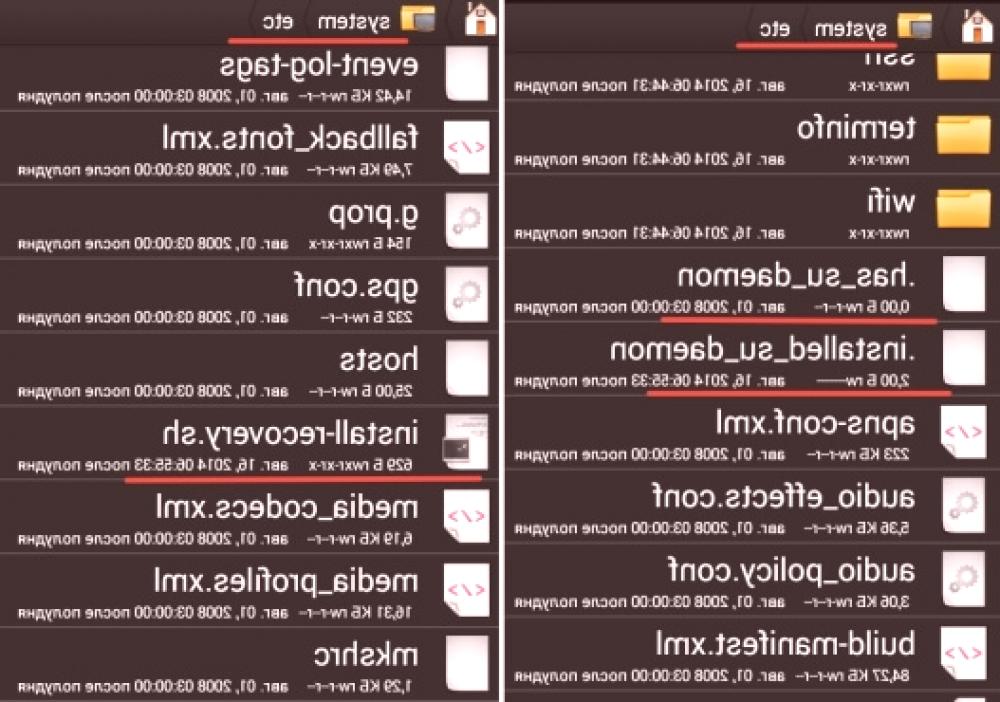
За файла install-recovery.sh: , и трите са в режим на четене и изпълнение (срещу собственика, група и други) и един в запис (срещу собственика).
След като направите това, отидете в папката /system /bin, където създаваме нова папка .ex. След това присвояваме правата и за него: поставяме квадратчетата за отметка в колоната Прочетете срещу Собственика, в колоната Напиши срещу Собственика, в колоната Изпълни пред всичките три.
След това копирайте файла su от /system /xbin нановосъздадената папка (/system/bin/.ext), преименувайки едновременно su .su.
Отново поставяме правото, сега за .su файла:квадратчетата за отметки за трите колони за четене, в колоната Собственик в колоната за запис, и трите в колоната Изпълнение.
Можем да дишаме малко:почти всичко е направено, но последният останал останал. Стартирайте приложението Android Terminal и убийте следните команди:
- с
- монтиране-повторно, ремонтиране /система
- ln -s /system/etc/install-recovery.sh/system/bin/install-recovery.sh
- /system /xbin /with -install
Сега рестартирайте и опитайте да актуализирате файла отново с помощта на SuperSu "Normal" push. След всички тези стъпки успях да инсталирам двоичния файл Su.
Надяваме се, че успях последователно и структурно решаване на проблема с "SuperSu в системата няма двоичен файл". Ако всичко е направено според инструкциите, то тогава почти сигурно трябва да излезе.
Напишете вашите въпроси и коментари в коментарите, заедно ние ще си помагаме!







